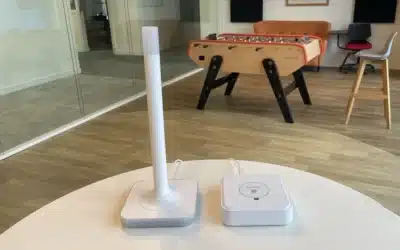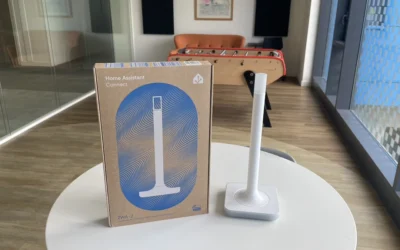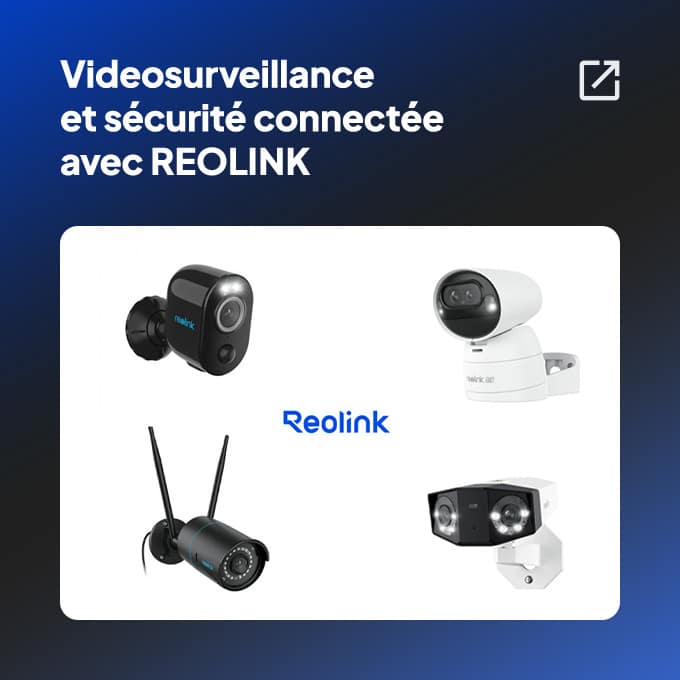Les utilisateurs de Jeedom qui ont une installation domotique avec des produits Z-Wave ont été gâtés récemment avec le nouveau plugin Z-Wave JS. Ce plugin offre de nouvelles perspectives et toutes les fonctionnalités proposées par la technologie Z-Wave. Mais alors comment migrer depuis OpenZwave vers Z-Wave JS ?
Rassurez-vous, que vous ayez une petite ou grande installation la procédure est simple. Et surtout vous pourrez faire marche arrière en cas de difficulté. En effet, contrairement aux autres technologies, toutes les informations des modules sont stockées sur le contrôleur Z-Wave. Ainsi, si vous avez des modules qui étaient reconnus sous OpenZwave et qui ne le sont pas encore sous Z-Wave JS, il vous suffira d’arrêter le démon du plugin Z-Wave JS et relancer celui d’OpenZwave.
Etape 1 : Arrêter le plugin OpenZwave
Première chose à faire, arrêter le fonctionnement du plugin OpenZwave. Rendez vous donc dans la configuration du plugin OpenZwave et cliquez sur le bouton « Arrêter ». Il peut être nécessaire de désactiver la gestion automatique si vous l’utilisez.

Le plugin deviendra ainsi non fonctionnel.
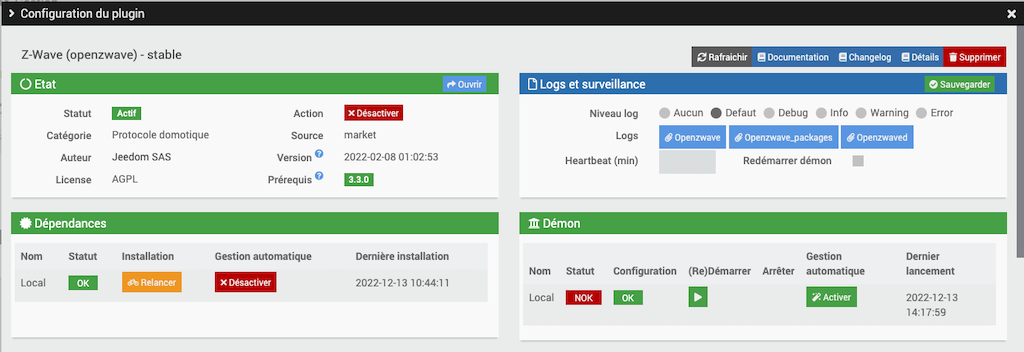
Etape 2 : Installer le plugin Z-Wave JS
On peut alors lancer l’installation du plugin Z-Wave JS.
Retrouvez toutes les étapes dans notre article consacré à ce nouveau plugin.
Etape 3 : Remplacer la clé de sécurité S0
Si vous avez inclus des périphériques en mode sécurisé avec ce même contrôleur sous OpenZwave, alors il est nécessaire de remplacer la clé générée par Z-Wave JS par celle-ci : 0102030405060708090A0B0C0D0E0F10
Dans la configuration du plugin, sur la partie droite de la configuration du port, vous retrouvez les différentes clés de sécurité.
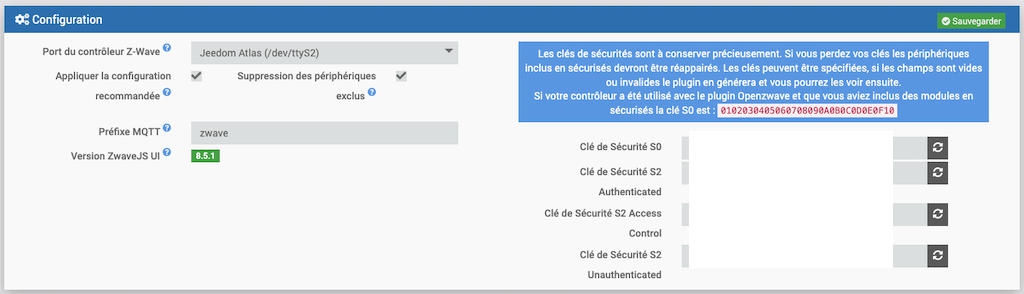
Copiez-collez la clé S0 d’OpenZwave dans le premier champ (Clé de Sécurité S0), puis sauvegardez et redémarrez le démon.
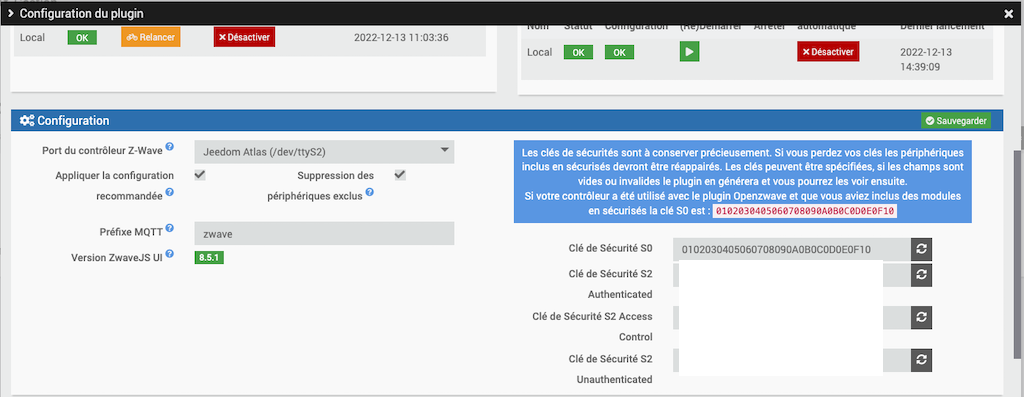
Etape 4 : Synchronisation
Vos modules ont sans doute déjà commencé à remonter petit à petit dans la liste des équipements. Si ce n’est pas le cas, cliquez sur « Synchroniser ».
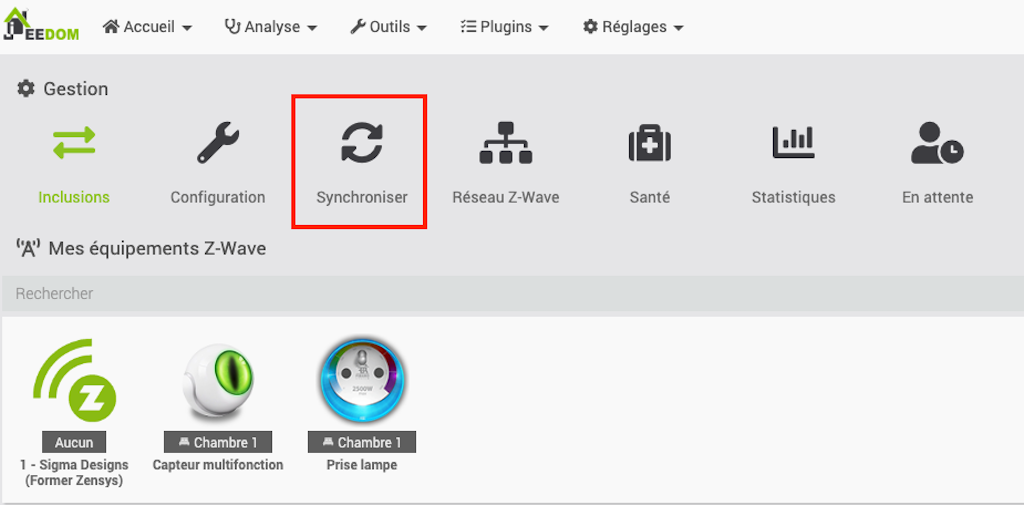
Etape 5 : Réveil des modules sur pile
Autant les modules alimentés sur secteur vont remontés rapidement, autant les capteurs alimentés sur piles peuvent prendre leur temps en fonction de la configuration de leur réveil et/ou remontée d’informations. Il est cependant conseillé d’attendre que les modules remontent tout seul pour éviter d’encombrer le réseau en réveillant tous les modules en même temps. Vous pouvez les réveiller un par un si ceux-ci ne sont pas remontés d’eux même au bout d’un certains temps.
Module non ou mal reconnu
Malgré les nombreuses configurations créées durant la phase de beta test, il est possible que vous ayez un module qui soit pas ou mal reconnu par le plugin Z-Wave JS alors qu’il était supporté par OpenZwave. Il faut dans ce cas vérifier que les données présentes dans la fenêtre « Valeurs » de l’équipement en question se mettent bien à jour lorsqu’il est actionné physiquement.

Une fois certain que le module est bien reconnu et que ses valeurs se mettent à jour, si certaines commandes restent non fonctionnelles il sera nécessaire d’ouvrir une demande au support Jeedom en fournissant impérativement les éléments suivants :
- Fabricant et référence exacte du module concerné,
- Descriptif des commandes non fonctionnelles,
- Capture d’écran des Informations du nœud dans la fenêtre du même nom,
- Captures d’écran de chaque bloc de la fenêtre des Valeurs du nœud
Etape 6 : Finalisation de la migration
Lorsque tous vos modules sont bien reconnus et fonctionnels dans Z-Wave JS, vous pouvez donc vous passer d’OpenZwave. Mais avant cela, vous pouvez utiliser l’outil de remplacement d’équipements si vous avez beaucoup de modules. Pour cela allez dans Outils > Remplacer
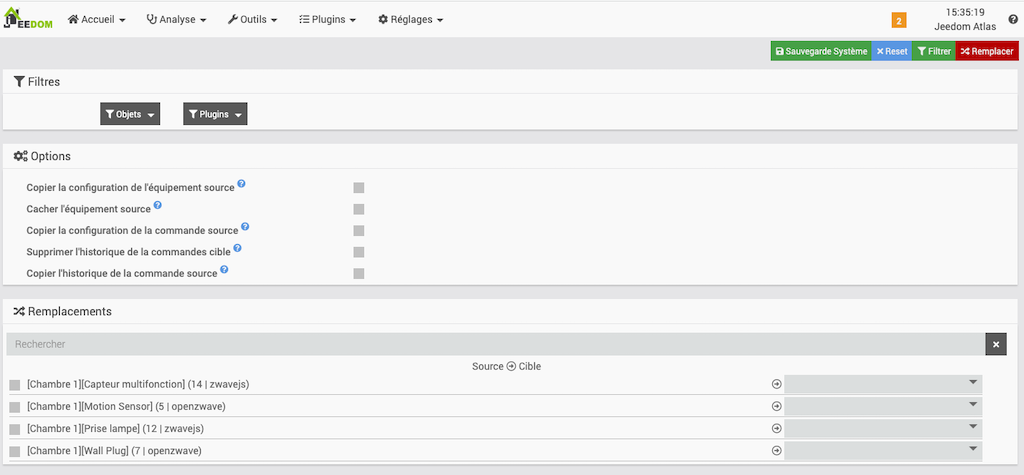
Cet outil permet en effet de remplacer rapidement des équipements et commandes afin d’éviter de modifier manuellement les scénarios ou virtuels.
Enfin, la dernière chose à faire est bien évidemment de vérifier le fonctionnement de vos virtuels et de vos scénarios. Vous pourrez alors supprimer complètement le plugin OpenZwave !